PubQuo est un type de logiciel potentiellement indésirable qui présente les caractéristiques typiques d’un pirate de navigateur. Il modifie automatiquement les paramètres de Chrome, Edge et d’autres navigateurs basés sur Chromium lors de l’installation, et cela sans demander la permission de l’utilisateur.
Ce logiciel malveillant est étroitement lié à un autre pirate appelé PubSurf et, tout comme ce dernier, il prend efficacement le contrôle du programme de navigation en modifiant le moteur de recherche par défaut et/ou la page d’accueil ainsi qu’en imposant d’autres changements non approuvés. Nous insistons particulièrement sur le mot « imposer » car les utilisateurs trouvent souvent impossible de révoquer directement les modifications introduites par PubQuo. Le message « Géré par votre organisation » apparaît généralement si vous essayez d’annuler les modifications apportées par le pirate. Et au cas où vous parviendriez apparemment à restaurer votre navigateur à son état normal, l’application malveillante réimposera probablement ses modifications la prochaine fois que vous démarrerez votre PC.
Guide de suppression de PubQuo
Vous devez évidemment faire tout ce que vous pouvez pour vous débarrasser de PubQuo, mais ce pirate peut être particulièrement persistant. Pour cette raison, nous avons préparé un guide très détaillé pour vous assurer que vous ne laisserez aucune pierre non retournée lors de la tentative de suppression du pirate. Suivez attentivement les étapes et complétez-les toutes, sinon PubQuo pourrait revenir sur votre système même après que vous pensiez l’avoir supprimé.
RÉSUMÉ:
| Nom | PubQuo |
| Type | Pirate de navigateur |
| Outil de détection | Certaines menaces se réinstallent d’elles-mêmes si vous ne supprimez pas leurs fichiers de base. Nous vous recommandons de télécharger SpyHunter pour supprimer les programmes nuisibles pour vous. Cela peut vous faire gagner des heures et vous éviter de nuire à votre système en supprimant les mauvais fichiers. Télécharger SpyHunter (Suppression Gratuite*) |
Supprimer les applications et les fichiers de PubQuo
La première section de ce guide se concentre sur la recherche et la suppression des applications et des fichiers liés au pirate. Notez que cette étape est nécessaire pour continuer, mais qu’elle ne résoudra probablement pas l’ensemble du problème.
- Tapez Apps & Features dans le menu Démarrer, appuyez sur Entrée, triez la liste des applications par date d’installation et regardez les plus récentes.
- Si vous repérez quelque chose de suspect, cliquez sur Désinstaller et suivez les étapes de la suppression.

- Ouvrez à nouveau le menu Démarrer, tapez Options des dossiers, ouvrez-le et allez dans Affichage. Cochez la case Afficher les fichiers, dossiers et lecteurs cachés et cliquez sur OK.

- Visitez maintenant le dossier suivant sur votre PC C:\Users\\AppData\Roaming\Kidoc Wiasc Publisher\PubQuo et supprimez tout le dossier PubQuo.
- Si vous n’êtes pas autorisé à supprimer le dossier ou ce qu’il contient, ouvrez cette page, téléchargez l’outil gratuit Lock Hunter et installez-le sur votre PC.
- Cliquez ensuite avec le bouton droit de la souris sur le dossier PubQuo, puis sélectionnez What’s locking this folder ? et dans la fenêtre qui s’ouvre, cliquez sur l’option Delete. L’outil le déverrouillera automatiquement et le supprimera pour vous.
- Enfin, tapez Planificateur de tâches dans le menu Démarrer, ouvrez-le, sélectionnez la Bibliothèque du Planificateur de tâches en haut à gauche, et regardez la tâche listées.
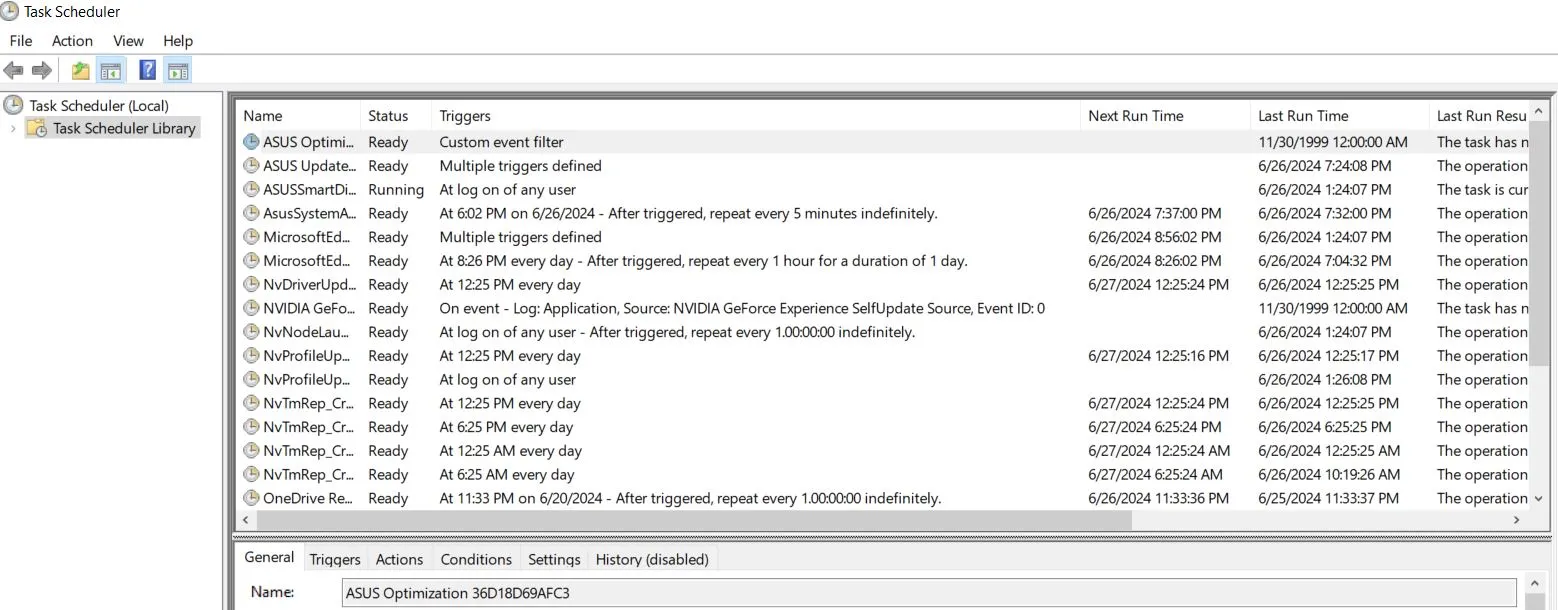
- Si quelque chose semble étrange et peut-être lié à PubQuo, supprimez la tâche.
Pour le nettoyage du planificateur de tâches, vous devrez probablement creuser un peu, car nous ne pouvons pas vous donner un nom exact à rechercher. Vous pourriez voir une tâche « PubQuo », mais elle pourrait aussi avoir un nom différent. Il est également très probable qu’il n’y ait aucune tâche illégale. Prenez tout de même le temps d’examiner les entrées pour vous en assurer.
Supprimer la politique PubQuo « Managed by » de Chrome (et d’autres navigateurs)
PubQuo a probablement verrouillé votre navigateur Chromium à l’aide d’une politique « Gérée par votre organisation » qui vous empêche de la supprimer. Nous allons vous montrer deux façons rapides de débloquer votre navigateur :
- Tapez Modifier la stratégie de groupe dans le menu Démarrer, ouvrez le premier résultat et développez l’entrée Configuration de l’ordinateur.
- Cliquez avec le bouton droit de la souris sur Modèles d’administration et cliquez sur Ajouter/Supprimer des modèles.
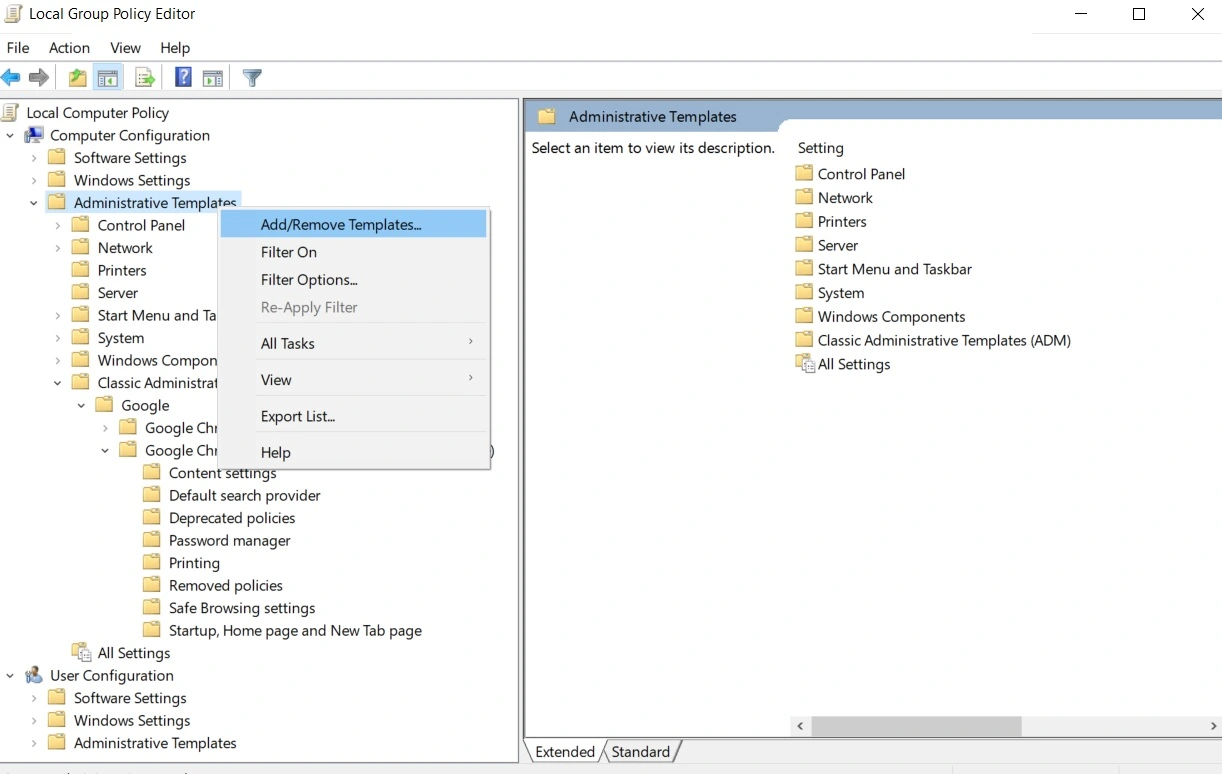
- Si vous voyez des éléments dans la liste qui s’affiche, sélectionnez-les et choisissez Supprimer.
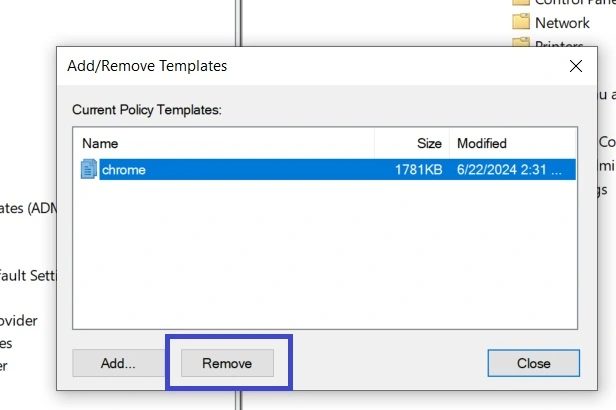
- Redémarrez l’ordinateur, ouvrez votre navigateur et vérifiez si la politique malveillante a disparu.
- Si cela n’a pas fonctionné et que votre navigateur est toujours verrouillé par la politique « Géré par votre organisation », visitez cette page et téléchargez l’application Chrome Policy Remover (cela ne fonctionne que pour Chrome).
- Si votre antivirus supprime ou garantit l’application, désactivez temporairement l’antivirus et téléchargez à nouveau le Policy Remover.
- Cliquez avec le bouton droit de la souris sur l’application, exécutez-la en tant qu’administrateur et, lorsqu’une fenêtre CMD s’ouvre, appuyez sur la touche Entrée pour exécuter le script.

- Une fois le processus terminé, fermez la fenêtre CMD et vous devriez maintenant être en mesure de modifier librement votre navigateur.
Votre navigateur est maintenant débloqué et libre de toute politique tierce, mais vous devez encore le nettoyer des extensions et paramètres indésirables.
Se débarrasser de PubQuo dans votre navigateur
Nous allons vous montrer comment nettoyer votre navigateur Chrome, car c’est celui que PubQuo infecte le plus souvent. Si vous utilisez un autre navigateur comme Edge, Brave ou Opera GX, les étapes pour supprimer PubQuo sont très similaires. Vous devrez toujours nettoyer les mêmes paramètres, mais ils peuvent avoir un emplacement légèrement différent dans la section Paramètres du navigateur respectif.
- Cliquez sur les trois points en haut à droite de votre navigateur Chrome et sélectionnez Paramètres.
- Dans le panneau de gauche, ouvrez Confidentialité et sécurité et cliquez sur Supprimer les données de navigation. Sélectionnez l’onglet Avancé, cochez tous les types de données à l’exception des mots de passe, puis effacez les données.

- Ensuite, allez dans Paramètres du site, descendez un peu jusqu’à la section Permissions et, une par une, ouvrez chaque type de permission et vérifiez qu’il n’y a pas de sites malveillants dans la section Autorisés. Si vous voyez quelque chose de suspect, cliquez sur les trois points à côté et cliquez sur Supprimer.

- Passez à Apparence à partir de la gauche et si une URL étrange est définie comme page du bouton d’accueil, supprimez-la.
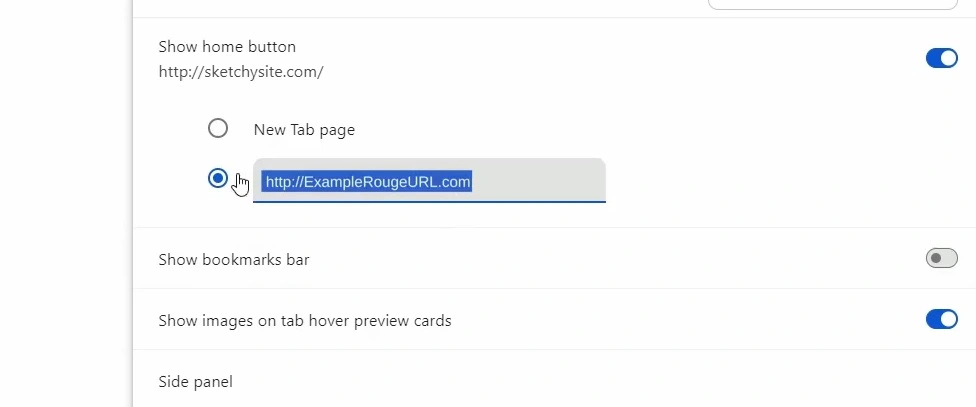
- Ensuite, allez dans Moteur de recherche, choisissez le moteur de recherche que vous souhaitez utiliser par défaut, puis cliquez sur Gérer les moteurs de recherche. Regardez la liste des outils et si vous trouvez quelque chose de suspect, éliminez-le.
- Allez ensuite dans l’onglet Au démarrage et supprimez les URL douteuses qui s’y trouvent.
- Enfin, allez dans Extensions, désactivez tout ce que vous pourriez y trouver de suspect, puis cliquez sur le bouton Supprimer pour l’effacer.
Avec cela, votre navigateur Chrome ne devrait plus avoir aucune connexion avec PubQuo. Malheureusement, il est toujours possible que les développeurs du pirate aient apporté quelques modifications à ses mécanismes pour lui permettre de rester dans le PC même après avoir terminé toutes ces étapes de suppression.
Si le guide n’a pas réussi à supprimer le pirate dans votre cas, nous vous recommandons d’utiliser l’outil de suppression SpyHunter que nous avons lié sur cette page. Il est spécialisé dans le traitement de formes de logiciels malveillants persistants et prendra automatiquement en charge le pirate pour vous.
PubQuo est-il dangereux ?
PubQuo ne cause aucun dommage direct ou évident comme le font les ransomwares ou les chevaux de Troie, mais cela ne signifie pas qu’il n’a pas le potentiel de causer des problèmes. Les pirates de navigateur compromettent la sécurité du navigateur par des résultats de recherche modifiés et une génération d’annonces incontrôlée qui peuvent vous exposer à des sites Web douteux.
L’objectif principal d’un pirate est de générer des revenus publicitaires grâce à des annonces payées par clic et à la vente de données recueillies depuis votre navigateur. Aucun de ces éléments n’est directement lié à l’endommagement de votre ordinateur ou à l’accès à des types de données personnelles plus sensibles. Le problème survient lorsque les annonces vous redirigent vers des pages non sécurisées et que vos données de navigation sont vendues à des escrocs et autres types de criminels en ligne. Vous voyez, les personnes derrière PubQuo se moquent de votre sécurité virtuelle – leur seul objectif est le profit, et si cela signifie vous nourrir avec des annonces douteuses ou vendre vos données à des tiers louches, vous pouvez être sûr que c’est exactement ce qu’ils feront.
De votre côté, les escrocs qui connaissent maintenant vos préférences et habitudes de navigation peuvent exploiter ces informations et vous cibler avec des annonces et des liens faux. Cela pourrait vous amener à visiter une page fausse avec des éléments de phishing et vous pourriez alors être trompé pour partager des identifiants bancaires ou des mots de passe de compte. Nous n’avons pas besoin de vous dire ce qui se passe ensuite – perte d’argent, chantage, vol d’identité, toutes ces belles choses qui pourraient arriver si vous ne faites pas attention sur le web.
Vous pensez peut-être que vous n’êtes pas si naïf et que vous reconnaîtrez une page fausse, mais certaines de ces contrefaçons peuvent être très convaincantes. De plus, même les personnes au courant des dangers d’Internet peuvent faire des erreurs, donc vous ne savez jamais quand un escroc parviendra à vous convaincre de donner votre numéro de carte de crédit. C’est pourquoi vous ne pouvez tout simplement pas risquer de garder PubQuo installé sur votre PC. Notre recommandation est de passer directement au guide ci-dessous après avoir fini de lire ici et de suivre ses étapes si le pirate est actuellement ancré dans votre navigateur.
Comment PubQuo s’est-il retrouvé sur mon ordinateur ?
Vous pensez peut-être que PubQuo est arrivé sur votre PC en l’infectant comme un cheval de Troie ou un virus, mais la vérité est que dans 99% des cas, c’est le manque de soin de l’utilisateur qui leur apporte des pirates comme celui-ci. Il existe différents vecteurs de distribution de pirates, mais le plus courant est simplement d’attacher l’application indésirable à l’installateur d’un autre programme. C’est ce qu’on appelle le regroupement de fichiers et c’est une méthode parfaitement légitime de distribution de logiciels. Ce n’est pas une pratique malveillante même si certains utilisateurs peuvent la considérer comme sournoise. Il suffit de désactiver les composants supplémentaires dans les paramètres de l’installateur au cas où vous ne les voudriez pas. Le problème est que la plupart des gens ne prennent pas la peine de lire quelles autres applications ont été ajoutées à l’installateur et cliquent simplement sur « suivant » jusqu’à ce que l’installation soit terminée. C’est ainsi que de nombreux programmes indésirables sont installés et il semble toujours que vous n’avez pas approuvé l’installation.
Il existe d’autres astuces utilisées pour installer PubQuo ou d’autres pirates similaires sur plus d’ordinateurs. L’une des méthodes les plus sournoises et aussi les plus simples est lorsqu’un site douteux vous montre une fenêtre contextuelle qui vous demande de cliquer sur « Autoriser » pour accéder au site. L’utilisateur ne sait pas que cela permettra également à ce site de vous spammer avec des notifications. Cliquer sur « Autoriser » pourrait même parfois installer un composant pirate comme PubQuo dans le navigateur.
Une troisième option est lorsque le pirate lui-même est présenté comme un outil utile que l’utilisateur pourrait vouloir installer. Il pourrait même avoir une certaine fonctionnalité, mais cela ne vaudra presque jamais la peine de subir la frustration d’avoir un véritable pirate sur votre ordinateur.
Comment éviter PubQuo ?
Nous sommes sûrs que vous réussirez à vous débarrasser de PubQuo en utilisant le guide de cette page et l’outil de suppression recommandé, mais vous devez également empêcher l’installation de pirates à l’avenir. Nous vous avons déjà mentionné l’importance de prêter une attention particulière aux paramètres d’installation des logiciels que vous êtes sur le point d’installer. Sachez qu’il est tout aussi important de vous éloigner des applications développées par des entités douteuses ou des programmes qui ont de mauvaises critiques (ou inexistantes) d’utilisateurs.
Il est également essentiel de ne pas visiter des sites Web douteux, de ne pas cliquer sur des liens suspects ou de ne pas télécharger de logiciels piratés, mais vous le savez probablement déjà. Une chose à laquelle vous n’avez peut-être pas pensé, cependant, est d’empêcher les téléchargements automatiques dans votre navigateur. Le paramètre par défaut de la plupart des navigateurs est de télécharger des éléments directement dans leur dossier « Téléchargements » désigné. Ce qui se passe, c’est que chaque fois que vous cliquez sur un lien de téléchargement, le fichier est automatiquement enregistré sur votre PC sans vous laisser le temps de réfléchir s’il est sûr. Nous vous recommandons fortement de changer cette option : configurez votre navigateur pour qu’il vous demande toujours de sélectionner manuellement un emplacement de téléchargement. De cette façon, vous pouvez être sûr que rien ne sera automatiquement enregistré sur votre PC même si vous cliquez sur un lien malveillant.

Laisser un commentaire